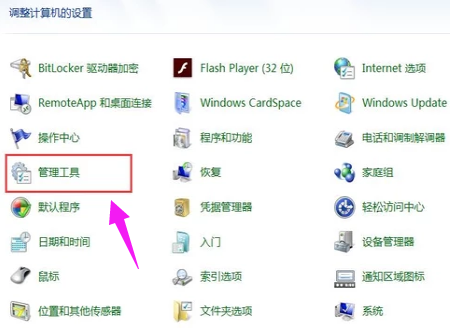有时候,我们的u盘明明没坏,但是插上电脑后,虽然任务栏显示安全删除硬件的图标,但是我在电脑里看不到移动盘,也看不到安全删除硬件里的设备名称。
这些问题大多是由于u盘本身没有分配盘符造成的。只要我们给它分配一个盘符,u盘就能显示出来。
下载Acronis磁盘控制器。
打开开始菜单,找到快捷方式,点击Acronis Disk Director Suite打开主程序。
在Acronis Disk Director Suite的主界面中,可以看到已经连接到电脑上,但在我的电脑或资源管理器中没有显示的u盘。
右键单击连接的设备,从弹出菜单中选择高级,然后选择“更改驱动器号”
你可以看到窗口中显示的当前盘符是‘none’,这也是u盘插入电脑后没有显示在资源管理器中的原因。
没有分配驱动器号或不能自动分配驱动器号的移动设备即使连接到计算机也不会显示。我们给u盘分配一个盘符,
这里不用担心重复,所有给定的驱动器号都是可用的。选择一个英文字母作为驱动器号,然后单击确定。
但是以上操作都是在开始前保存的,必须提交后才能执行。
看到主界面左上方的小格子旗。这是提交前操作的按钮。单击它Acronis Disk Director开始执行。
之后Acronis磁盘控制器询问是否确认操作。检查完毕后,我们可以点击继续执行操作。
分配驱动器号的过程非常快。一旦分配了驱动器号,我们就可以在我的电脑或资源管理器中再次看到连接的u盘。
某些计算机可能需要重新启动才能使操作生效。重启前先拔下u盘再重启,否则电脑可能无法关机。